375 Blender kompedium
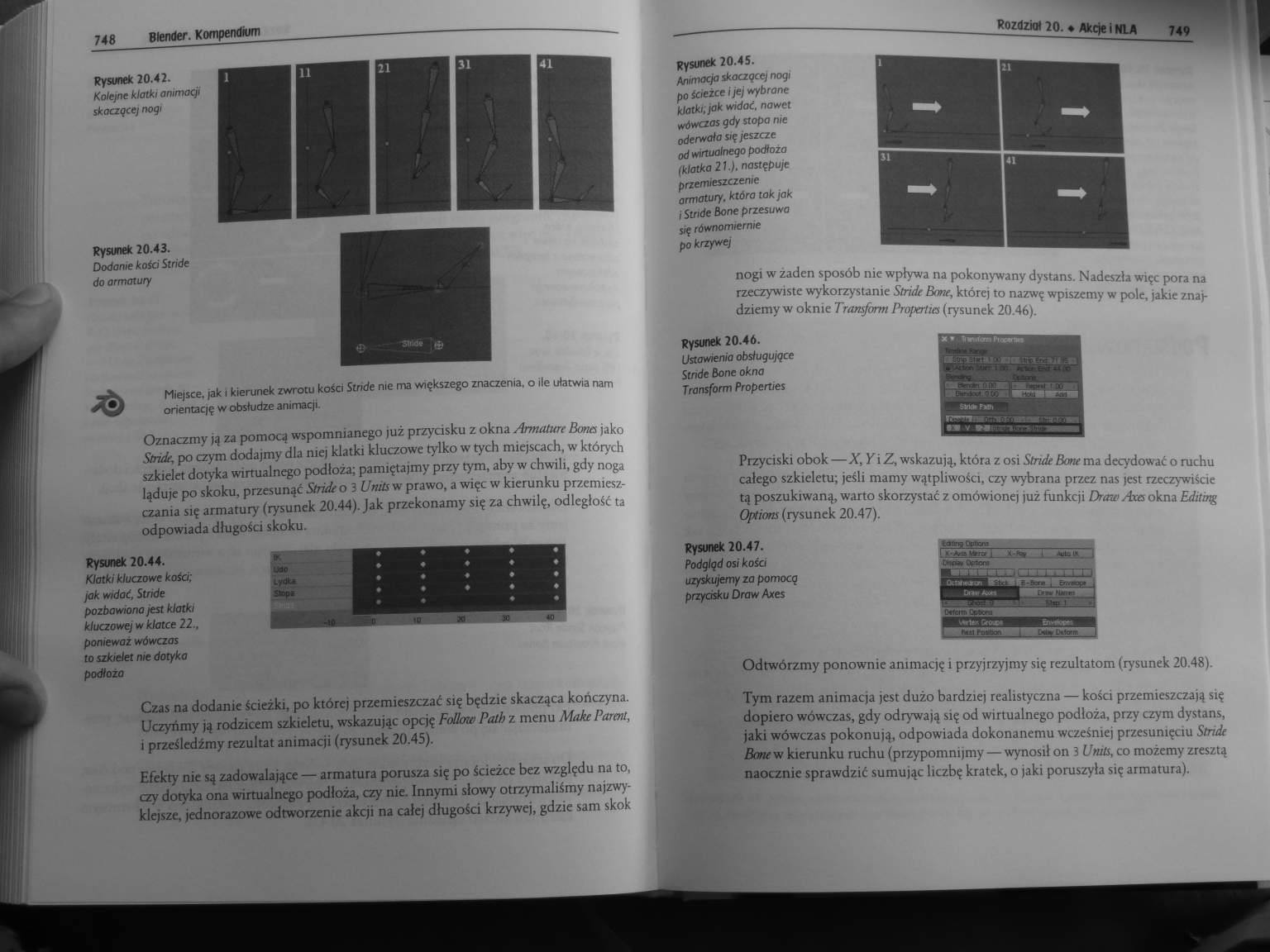
748 Blender. Kompendium
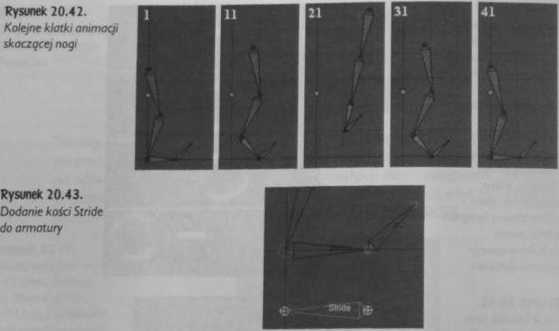
Miejsce, jak i kierunek zwrotu kości Stride me ma większego znaczenia, o ile ułatwia nam orientację w obsłudze animacji.

Oznaczmy ją za pomoc;) wspomnianego iuż przycisku z okna Armaturę Bones jako Stride, po czym dodajmy dla niej klatki kluczowe tylko w tych miejscach, w których szkielet dotyka wirtualnego podłoża: pamiętajmy przy tym, aby w chwili, gdy noga ląduje po skoku, przesunąć Stride o 3 Units w prawo, a więc w kierunku przemieszczania się armatury (rysunek 20.44). Jak przekonamy się za chwilę, odległość ta odpowiada długości skoku.

Rysunek 20.44.
Klatki kluczowe koić; jak widać, Stride pozbawiona jest klatki kluczowej w klatce 22., ponieważ wówczas to szkielet nie dotyka podłoża
Czas na dodanie ścieżki, po której przemieszczać się będzie skacząca kończyna. Uczyńmy ją rodzicem szkieletu, wskazując opcję Follow Palb z menu MakzParent, i prześledźmy rezultat animacji (rysunek 20.45).
Efekty nie są zadowalające — armatura porusza się po ścieżce bez względu na to, czy dotyka ona wirtualnego podłoża, czy nie. Innymi słowy otrzymaliśmy najzwyklejsze, jednorazowe odtworzenie akcji na całej długości krzywej, gdzie sam skok
Rysunek 70.45.
-
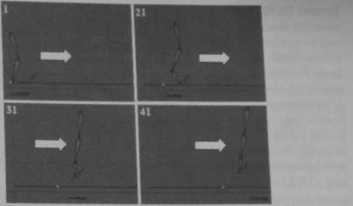
Animacja skaczącej nogi po ścieżce i jej wybrane klatki, jak widać, nawet wówczas gdy stopo nie oderwała się jeszcze od wirtualnego podłoża (klatka 21.), następuje przemieszczenie armatury, która tak jak i Stride 8one przesuwa się równomiernie po krzywej
nogi w żaden sposób nic wpływa na pokonywany dystans. Nadeszła więc pora na rzeczywiste wykorzystanie Stride Bonę, które) to nazwę wpiszemy w pole, jakie znajdziemy w oknie Transform Pro/iertia (rysunek 20.46).
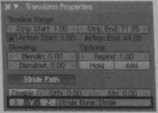
Rysunek 70.46.
Ustawienia obsługujące Stnde Bonę okna Transform Properties
Przyciski obok—X, T i Z, wskazują, która z osi Stnde Bonę ma decydować o ruchu całego szkieletu; jeśli mamy wątpliwości, czy wybrana przez nas jest rzeczywiście tą poszukiwaną, warto skorzystać z omówionei )uż funkcji Draw Axes okna Edit mg Opticms (rysunek 20.47).
Łatwą Optom__
i >-** ; «»». ,
ĆMO* Opfiom
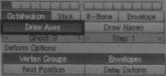
Rysunek 20.47.
Podgląd osi kości uzyskujemy za pomocą przycisku Draw Axes
Odtwórzmy ponownie animację i przyjrzyjmy się rezultatom (rysunek 20.48).
Tym razem animacja jest dużo bardzie) realistyczna — kości przemieszczają się dopiero wówczas, gdy odrywają się od wirtualnego podłoża, przy czym dystans, jaki wówczas pokonują, odpowiada dokonanemu wcześniej przesunięciu Stnde Bonę w kierunku ruchu (przypomniany — wynosił on 3 Urnts, co możemy zresztą naocznie sprawdzić sumując liczbę kratek, o jaki poruszyła się armatura).
Wyszukiwarka
Podobne podstrony:
440 Blender. KompendiumColor Nodes Jak sama nazwa wskazuje, dodane do schematu z tego poziomu Nodes
322 Blender kompedium 642 8tender. KompendiumShape Keys Jak zostało to wspomniane
221 Blender kompedium 440 Blender. KompendiomColor Nodes Jak sama nazwa wskazuje, dodane do schematu
348 Blender kompedium 694 Btender. Kompendium nazwę zaznaczonej podczas malowania kości, jej porusze
Strategia pozycyjna: kiedy stosować? Zysk ma większe znaczenie, niż dobre relacje Chcemy uzyskać jak
298 Blender kompedium 594 BlenOer. Kompendium Wyrażone w metrach na sekundę parametry hulial Ve!oeit
300 Blender kompedium 598 Blentfer. Kompendium 598 Blentfer. Kompendium Rysunek 15.87. Miejsce zapis
347 Blender kompedium 692 Btender. Kompendium sposoby ukazania modelu w strefie )D Virw, takie jak W
402 Blender kompedium 802 Blender. Kompendium W panelu Edi/irg (F9) znaidujemy okno IccMah i wpisuje
272 Blender kompedium 542 Blender. Kompendium piatów, które mogą prowadzić do powstania błędów w wym
273 Blender kompedium 544 Blender. Kompendium Rysunek 13.24. Malowanie wierzchołków obiektu w t
274 Blender kompedium 546 Blender. Kompendium Twórcy programu powierzyli nam aż sześć okien, pozwala
275 Blender kompedium 548 8lender. Kompendium drobny retusz w przypadku powstania
277 Blender kompedium 552 Blender. Kompendium Rysunek 14.20. Zmiona wielkości Size z 0.200 {ilustrac
278 Blender kompedium 554 Blender. Kompendium Umieszczony obok przycisk Random SampUng pozwala na uz
279 Blender kompedium 556 Blender. Kompendium Rysunek 14.33. Wykorzystanie joko oświetlenia koloru b
280 Blender kompedium 558 Blender. Kompendium Rysunek 14.38. Ustawienia okien Preview edytowanego&nb
281 Blender kompedium 560 Btender. Kompendium Rysunek 14.44. Oświetlona wyłącznie techniką AO oraz&n
więcej podobnych podstron